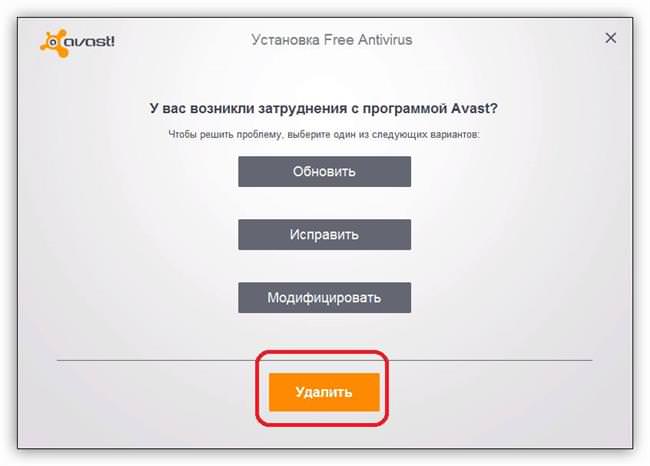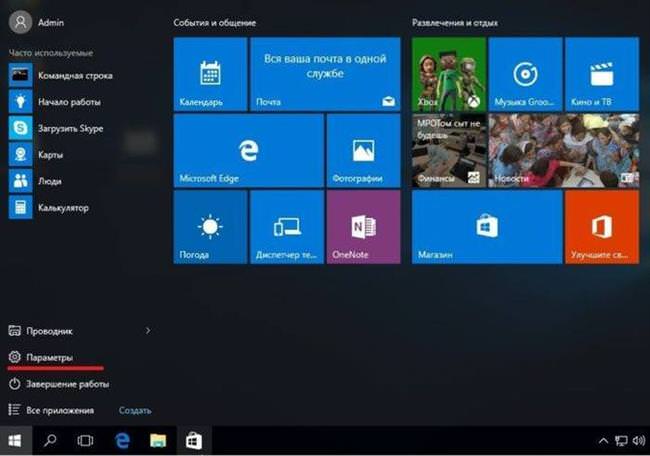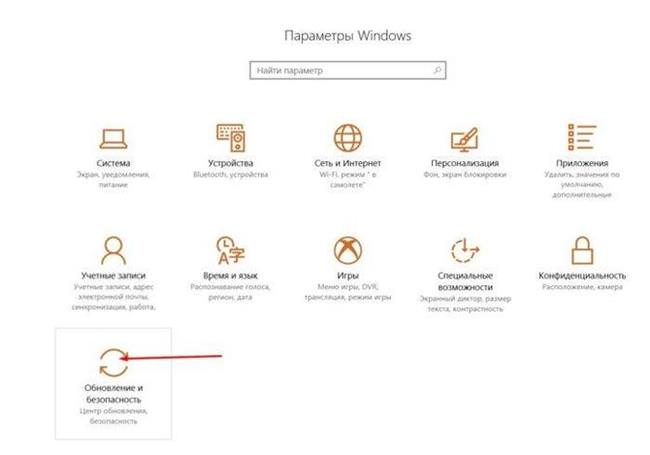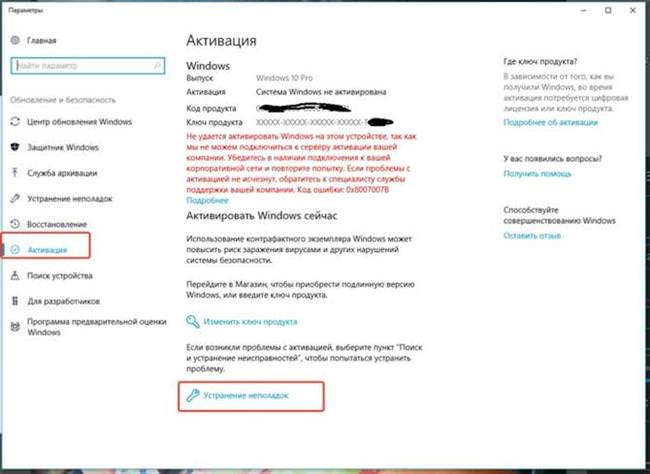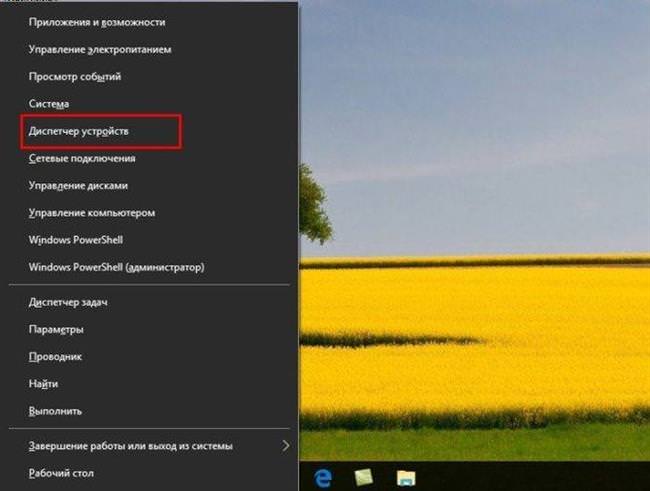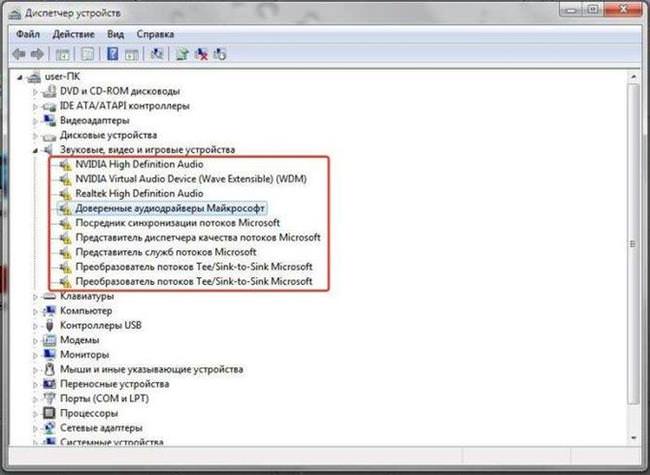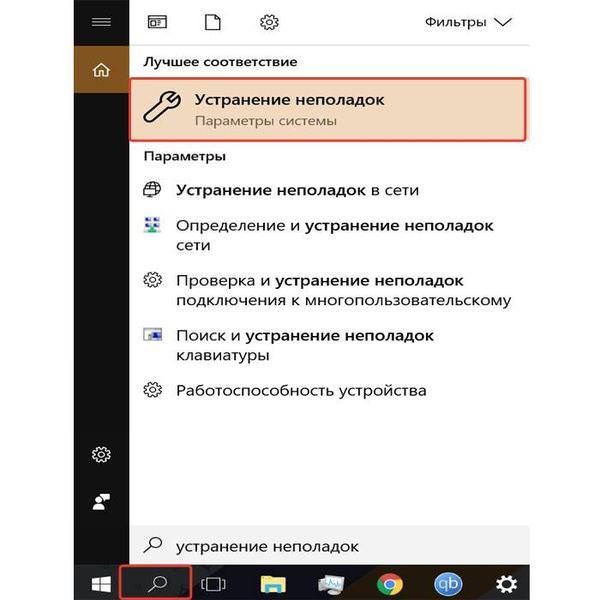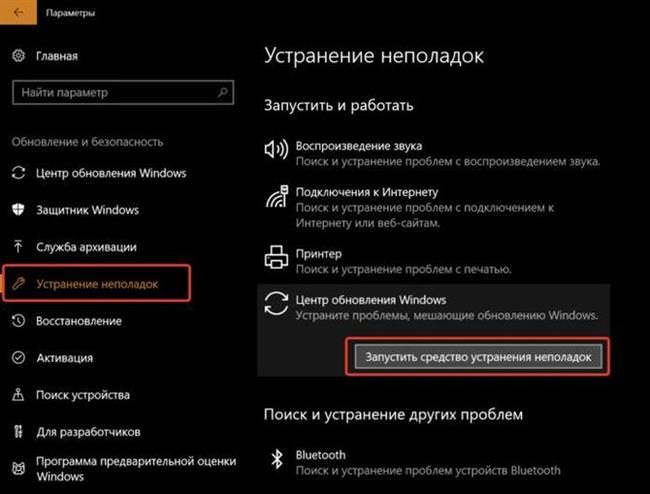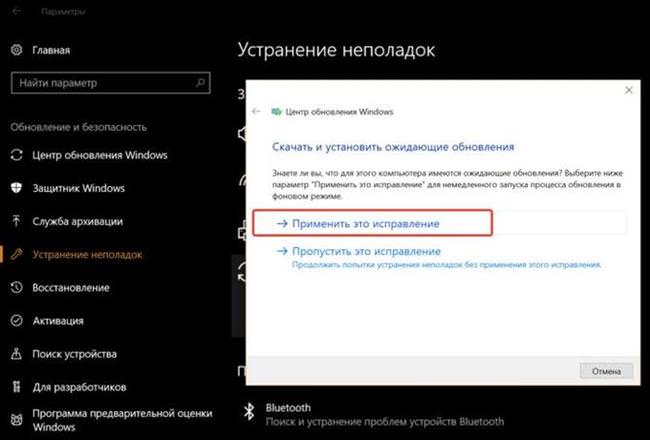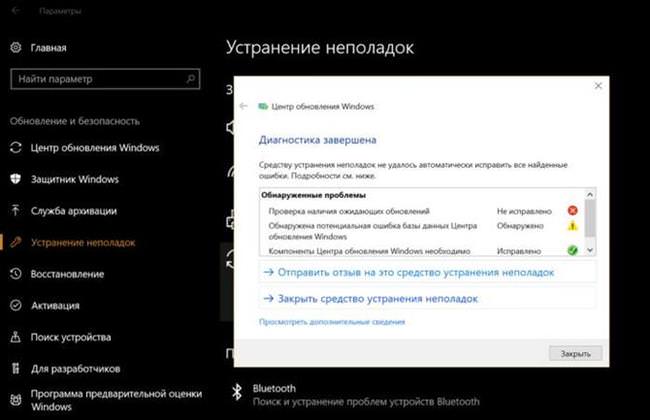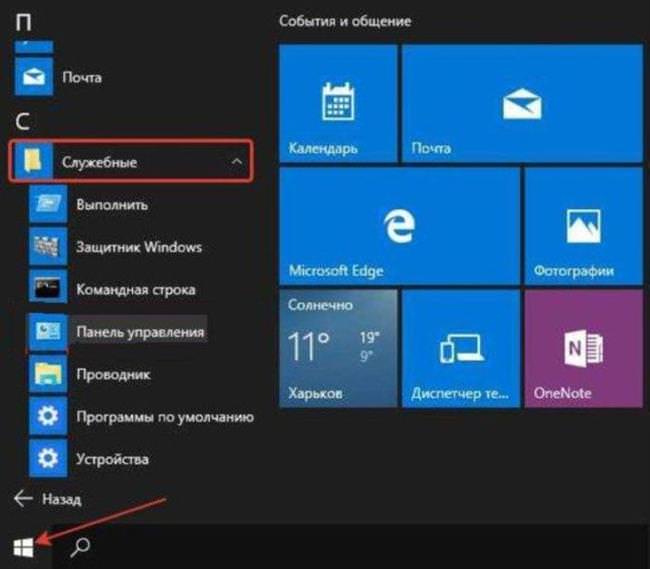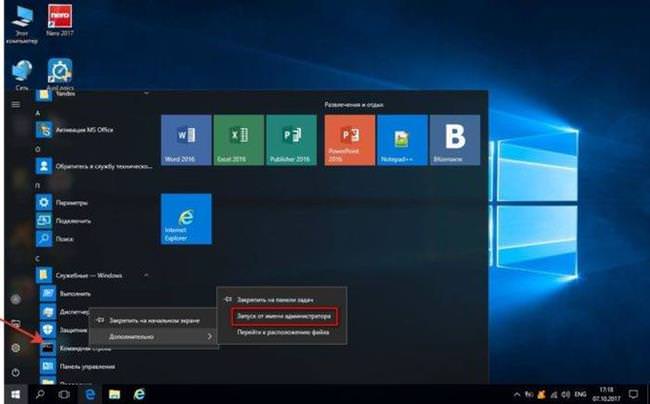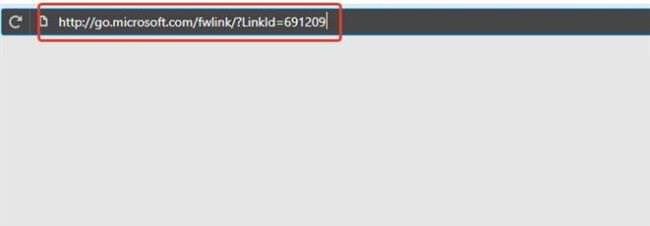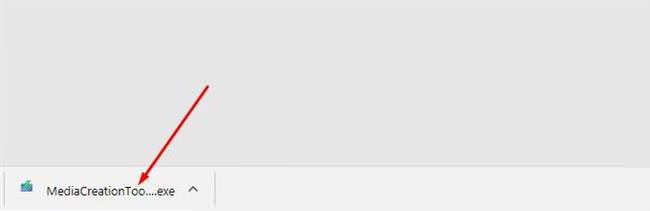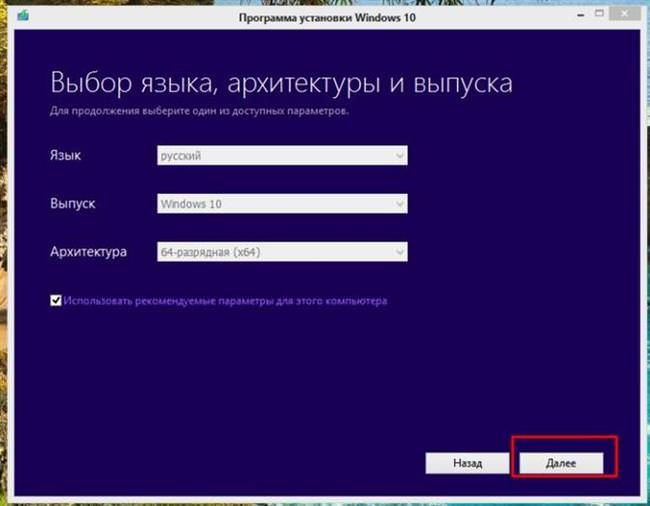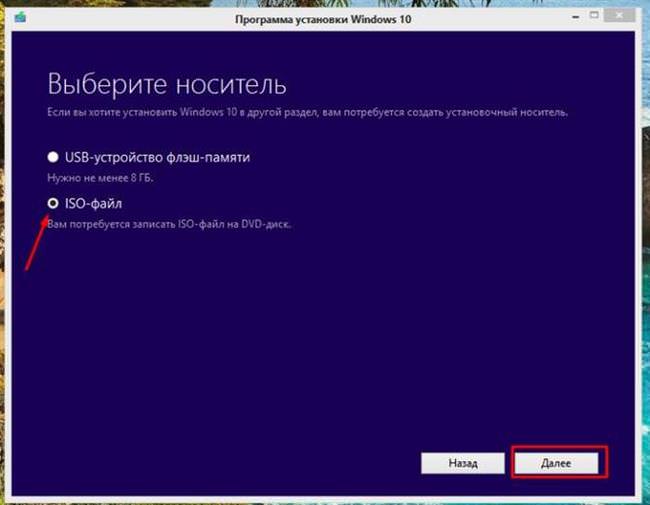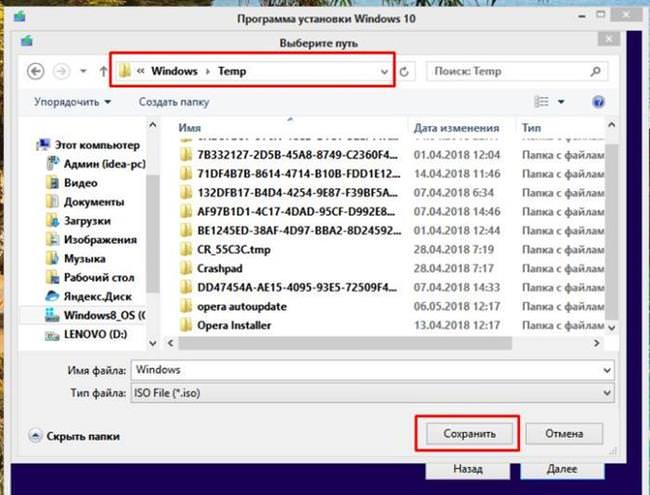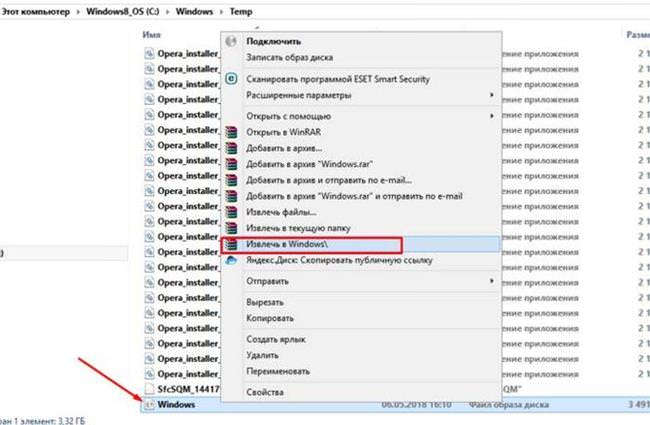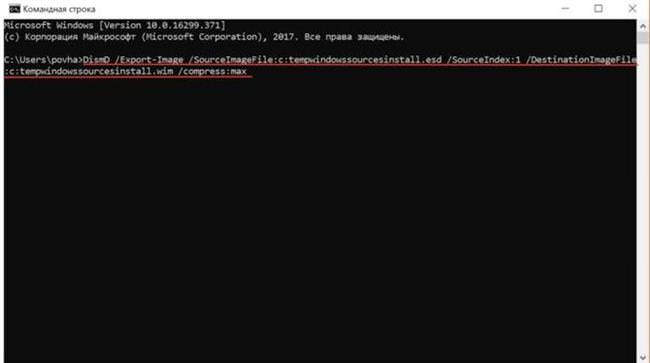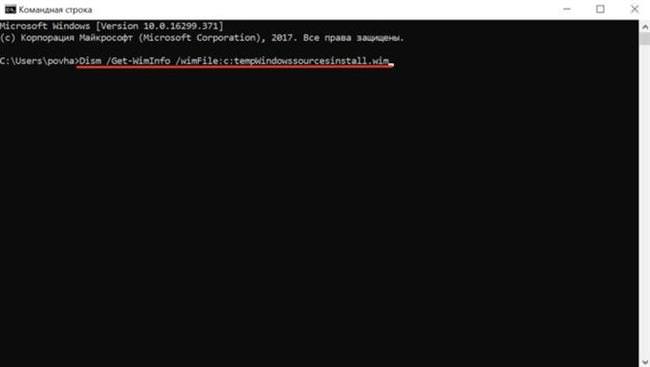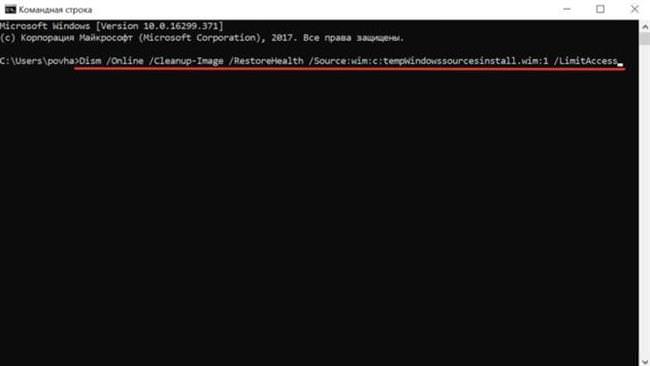0x80004005 в Windows 10
Ця помилка стала турбувати користувачів Windows 10 відразу ж після переходу на цю версію. Для її усунення необхідно зробити декілька заходів.
Проблеми з активацією
В першу чергу така помилка може виникати у тому разі, коли Віндовс не активовано або є проблеми з активацією. Для усунення неполадок потрібно наслідувати інструкції:
- Перейти в параметри через пуск.

- Перейти в розділ безпеки і оновлень.

- Перейти до вкладки активації ОС і усунути проблеми спеціальним засобом.

Неполадки драйверів
Проблема з драйверами достатня поширена і вирішується таким чином:
- Перейти в диспетчер пристроїв.

- Подивитися наявність жовтих трикутників близько пристроїв.

- При їх наявності слід оновити драйвера.
Драйвери можна завантажити з інтернету. У випадку, якщо пристрій не виходить пізнати, то варто відключити всі додаткові девайси від ПК і методом виключення впізнати його.
Проблеми «Windows update»
Наявність проблем з центром оновлень усуваються наступним чином:
- Через пошук знайти утиліту по усуненню неполадок.

- Запустити усунення неполадок.

- В ході пошуків утиліта знайде помилки і запропонує виправити їх.

- Після чого на екрані покажуть всі виправлені і невиправлені помилки.

Використовуємо DISM
Для усунення помилки 0x80004005 слід виконати такі дії:
- Клікнути на Пуск і перейти в папку службових програм.

- Запустити командний рядок від імені Адміністратора.

- Ввести команду dism /Online /Cleanup-image / RestoreHealth і виконати її.

Після завершення відновлення необхідно перевірити папку dism. Наявність цих рядків в кінці говорить про пошкодження файлу OpenCL.dll.

Помилка Google Chrome – ваше підключення не захищено
Пошкоджений файл OpenCL.dll
Для виправлення проблеми потрібно відновити пошкоджений файл образу системи:
- Завантажити програму для створення носія з офіційного сайту.

- Запустити скачаний файл.

- Вибрати пункт про створення нового носія.

- Використовувати стандартні параметри і пройти далі.

- Вибрати тип файлу ISO.

- Зберегти в тимчасову папку для зберігання файлів.

- Отримати всі файли з цієї папки.

- Конвертувати файл .esd .wim за допомогою наступної команди.

- Згенерувати дані про версіях і індексах. Ввести наступну команду:
Dism /Get-Wiminfo /wimFiles:c:tempWindowssourcesinstall.wim
- Відновити пошкоджені файли з образу:
Dism /Online / Cleanup-Image /RestoreHealth /Source:wim:c:tempWindowssourceinstall.wim:1 /LimitAccess
- Після чого перезавантажити ПК.